win7系统无法选择打开方式怎么办|win7打开方式怎么设置
时间:2017-01-07 来源:互联网 浏览量:714
最近有Windows7系统用户反映,自己要打开一个PDF文件,但默认的打开方式打不开PDF文件,要自定义选择可打开PDF文件的应用程序时却发现,无法选择自己想要的打开方式,这给用户带来了许多麻烦。那么win7系统无法选择打开方式怎么办?我们一起往下看看。
具体的解决方法:
1、双击PDF文件上面的文件之后会出现“打开方式”窗口,没有自己需要使用的应用程序;
2、点击“浏览”按钮,在弹出来的打开方式窗口中,选择自己希望的应用程序后,应用程序列表里面依然没有出现;
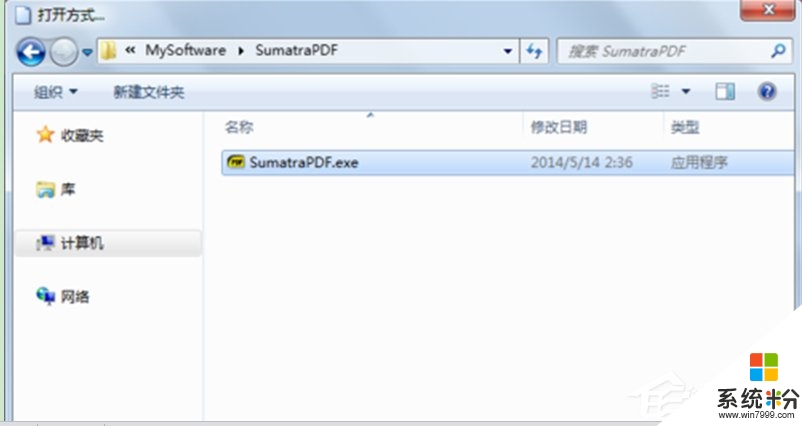
3、点击“开始--运行”,在运行对话框中输入“regedit”打开注册表编辑器;
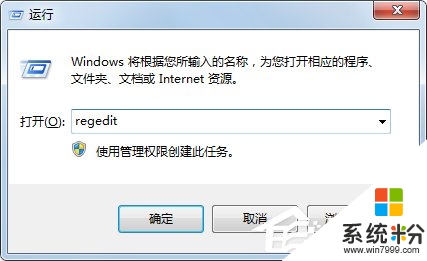
4、依次展开并定位到以下注册项“HKEY_CURRENT_USER\Software\Microsoft\Windows\CurrentVersion\Explorer\FileExts\.pdf ;
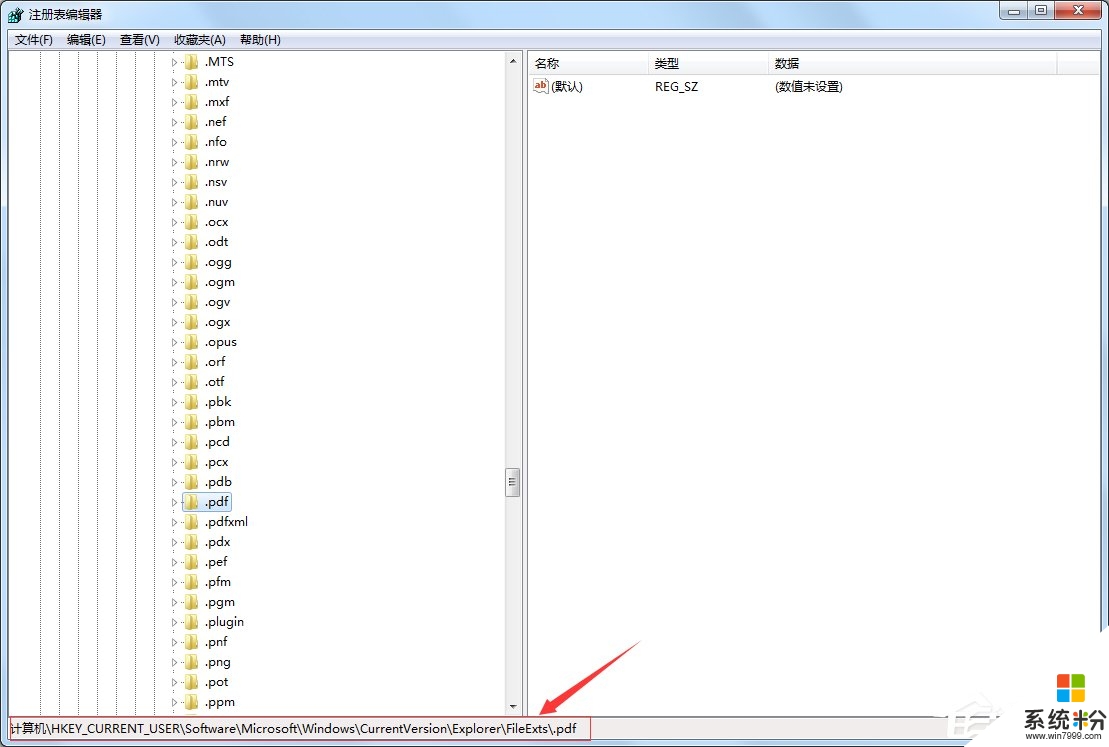
5、将“OpenWithList”注册项下,右侧窗口中除“(默认)”外的注册表键值全部删除,再删除“UserChoice”注册项;
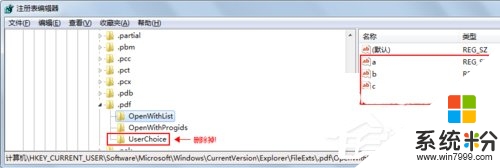
6、删除后关闭注册表编辑器,双击你需要打开的文件,在打开方式对话框中浏览并选择,便可选择你希望使用的应用程序了。
【win7系统无法选择打开方式怎么办】这就跟大家分享完了,还有其他的问题,或者有其他的电脑系统下载后使用的疑问的话,欢迎上系统粉官网查看处理的方法。
我要分享:
相关教程
- ·win7打开方式怎么还原|win7打开方式还原的方法
- ·win7系统怎么打开诊断启动模式?win7打开诊断启动模式的方法
- ·win7系统中ie浏览器无法打开怎么办,win7系统网页无法打开怎么办
- ·win7默认打开方式怎么改?win7设置默认打开程序的方法!
- ·怎么设置Win7纯净版系统图片默认打开方式 Win7纯净版系统图片默认打开方式的步骤
- ·win7 64位系统属性无法打开怎么办,解决win7打不开系统属性的方法
- ·win7系统电脑开机黑屏 Windows7开机黑屏怎么办
- ·win7系统无线网卡搜索不到无线网络 Win7电脑无线信号消失怎么办
- ·win7原版密钥 win7正版永久激活密钥激活步骤
- ·win7屏幕密码 Win7设置开机锁屏密码的方法
Win7系统教程推荐
- 1 win7原版密钥 win7正版永久激活密钥激活步骤
- 2 win7屏幕密码 Win7设置开机锁屏密码的方法
- 3 win7 文件共享设置 Win7如何局域网共享文件
- 4鼠标左键变右键右键无法使用window7怎么办 鼠标左键变右键解决方法
- 5win7电脑前置耳机没声音怎么设置 win7前面板耳机没声音处理方法
- 6win7如何建立共享文件 Win7如何共享文件到其他设备
- 7win7屏幕录制快捷键 Win7自带的屏幕录制功能怎么使用
- 8w7系统搜索不到蓝牙设备 电脑蓝牙搜索不到其他设备
- 9电脑桌面上没有我的电脑图标怎么办 win7桌面图标不见了怎么恢复
- 10win7怎么调出wifi连接 Win7连接WiFi失败怎么办
Win7系统热门教程
- 1 怎样将win7旗舰版中的“System Volume Information”病毒文件删 将win7旗舰版中的“System Volume Information”病毒文件删的方法有哪些
- 2 win7也能畅游3G上网共享
- 3 新萝卜家园Win7系统访问NAS和Samba服务器失败如何解决 新萝卜家园Win7系统访问NAS和Samba服务器失败解决的方法有哪些
- 4win7防火墙怎么关,win7如何关防火墙
- 5win7动态壁纸怎么设置|win7设置动态壁纸的方法
- 6默认网关不可用|win7默认网关不可用怎么解决 默认网关不可用|win7默认网关不可用怎么处理
- 7win7下ie怎么在新选项卡打开窗口【图文】
- 8Win7桌面壁纸全屏显示的方法 Win7怎样设置桌面壁纸全屏显示
- 9Win7怎样禁用电脑传感器功能来提升电脑运行速度 Win7禁用电脑传感器功能来提升电脑运行速度的方法有哪些
- 10win7系统如何从u盘启动 Win7如何设置U盘启动教程
最新Win7教程
- 1 win7系统电脑开机黑屏 Windows7开机黑屏怎么办
- 2 win7系统无线网卡搜索不到无线网络 Win7电脑无线信号消失怎么办
- 3 win7原版密钥 win7正版永久激活密钥激活步骤
- 4win7屏幕密码 Win7设置开机锁屏密码的方法
- 5win7怎么硬盘分区 win7系统下如何对硬盘进行分区划分
- 6win7 文件共享设置 Win7如何局域网共享文件
- 7鼠标左键变右键右键无法使用window7怎么办 鼠标左键变右键解决方法
- 8windows7加密绿色 Windows7如何取消加密文件的绿色图标显示
- 9windows7操作特点 Windows 7的特点有哪些
- 10win7桌面东西都没有了 桌面文件丢失了怎么办
